Entdecken Sie die leistungsstarke Excel WENN-Funktion und meistern Sie die Erstellung bedingter Logiken für Ihre Tabellen. Ob Sie Ergebnisse basierend auf bestimmten Kriterien anzeigen, Daten analysieren oder Arbeitsabläufe automatisieren möchten – die WENN-Funktion ist Ihr unverzichtbares Werkzeug. Dieser Leitfaden führt Sie durch die Grundlagen und fortgeschrittenen Anwendungen, damit Sie das volle Potenzial dieser Funktion ausschöpfen können.
Die WENN-Funktion in Excel ist ein Eckpfeiler für jede Art von dynamischer Datenverarbeitung. Sie ermöglicht es Ihnen, Entscheidungen in Ihren Tabellen zu treffen, indem sie eine Bedingung prüft und basierend auf dem Ergebnis (wahr oder falsch) unterschiedliche Aktionen ausführt oder Werte zurückgibt. Dies ist besonders nützlich, wenn Sie beispielsweise Ergebnisse automatisch kategorisieren, Daten hervorheben oder komplexe Berechnungen steuern möchten.
Grundprinzip der WENN-Funktion: Bedingung, WAHR, FALSCH
Das Kernkonzept der WENN-Funktion ist einfach: Sie definieren eine Bedingung, die Excel überprüfen soll. Diese Bedingung kann eine Vielzahl von logischen Tests umfassen, wie z. B. ob eine Zahl größer oder kleiner als ein bestimmter Wert ist, ob ein Text einer bestimmten Zeichenfolge entspricht oder ob eine Zelle leer ist.
Das Ergebnis dieser Bedingungsprüfung ist entweder WAHR (die Bedingung ist erfüllt) oder FALSCH (die Bedingung ist nicht erfüllt). Basierend auf diesem Ergebnis liefert die WENN-Funktion dann einen von zwei vorgegebenen Werten zurück:
- Wert, falls WAHR: Das, was passieren soll, wenn die Bedingung erfüllt ist.
- Wert, falls FALSCH: Das, was passieren soll, wenn die Bedingung nicht erfüllt ist.
Die allgemeine Syntax der WENN-Funktion lautet:
=WENN(logischer_Test; Wert_falls_wahr; Wert_falls_falsch)
Lassen Sie uns dies anhand eines praktischen Beispiels verdeutlichen.
Praxisbeispiel 1: Die Ampel-Logik in Excel
Stellen Sie sich vor, Sie möchten den Verkehrsfluss einer Ampel in einer Excel-Tabelle simulieren. Sie haben die Ampelfarbe in Spalte B und möchten in Spalte C festlegen, was zu tun ist.
Die Bedingung lautet: WENN die Ampel in Zelle B3 “Rot” ist, DANN soll “Stoppen” angezeigt werden. SONST (wenn die Bedingung nicht erfüllt ist, also nicht “Rot”), DANN soll “Fahren” angezeigt werden.
Die entsprechende Formel in Zelle C3 wäre:
=WENN(B3="Rot";"Stoppen";"Fahren")
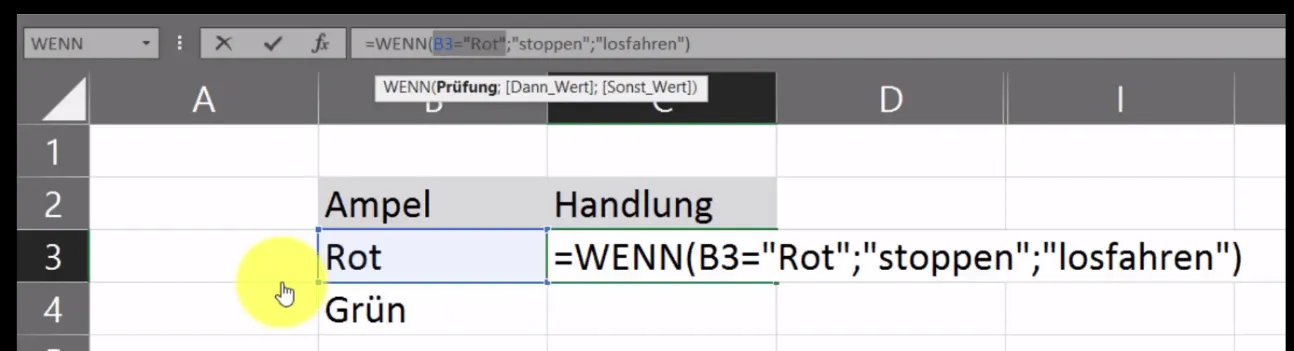 Excel WENN-Funktion Ampel Beispiel
Excel WENN-Funktion Ampel Beispiel
- B3=”Rot”: Dies ist der logische Test. Excel prüft, ob der Inhalt von Zelle B3 exakt “Rot” ist.
- “Stoppen”: Dies ist der Wert, der angezeigt wird, wenn B3 tatsächlich “Rot” ist (WAHR).
- “Fahren”: Dies ist der Wert, der angezeigt wird, wenn B3 NICHT “Rot” ist (FALSCH).
Wenn Sie diese Formel nun für weitere Zeilen kopieren und beispielsweise in B4 “Grün” steht, wird in C4 automatisch “Fahren” angezeigt, da die Bedingung B4="Rot" FALSCH ist.
Praxisbeispiel 2: Bonusberechnung basierend auf Umsatz
Ein weiteres gängiges Szenario ist die Zuweisung von Boni basierend auf dem erzielten Umsatz.
Die Bedingung hier: WENN der Umsatz in Zelle F3 größer als 4.000 Euro ist, DANN soll “Bonus” ausgegeben werden. SONST (wenn der Umsatz 4.000 Euro oder weniger beträgt), DANN soll “Kein Bonus” ausgegeben werden.
Die Formel in Zelle G3 lautet:
=WENN(F3>4000;"Bonus";"Kein Bonus")
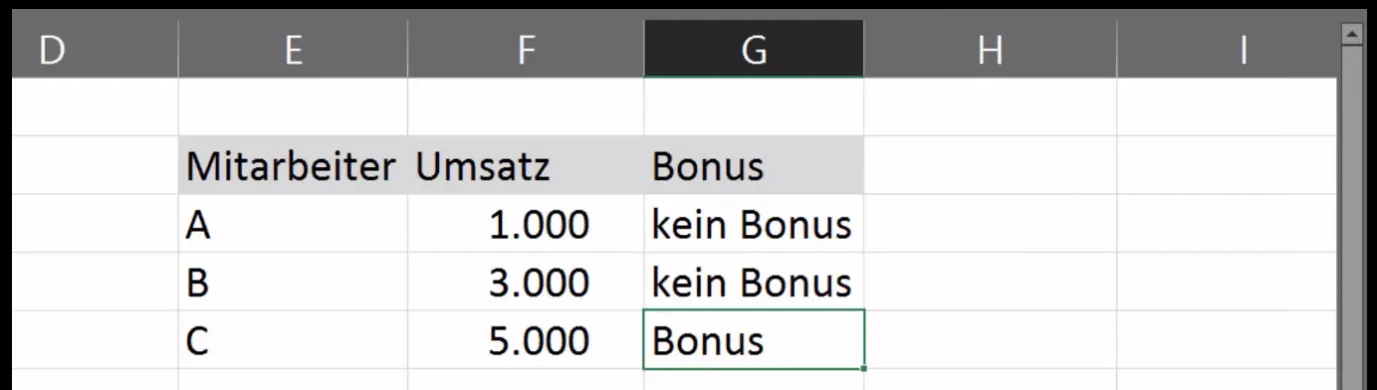 Excel WENN-Funktion Umsatz Bonus
Excel WENN-Funktion Umsatz Bonus
Hierbei ist zu beachten, dass für textbasierte Ergebnisse (wie “Bonus” oder “Kein Bonus”) die Anführungszeichen unerlässlich sind. Bei numerischen Vergleichen wie F3>4000 werden keine Anführungszeichen benötigt.
Praxisbeispiel 3: Prüfungsergebnisse bewerten
Auch bei der Bewertung von Prüfungsergebnissen ist die WENN-Funktion äußerst nützlich.
Angenommen, eine Prüfung gilt als bestanden, wenn mindestens 80 % der Fragen richtig beantwortet wurden.
Die Bedingung: WENN der Prozentsatz in Zelle H3 größer oder gleich 80 % ist, DANN ist die Prüfung “Bestanden”. SONST ist sie “Nicht bestanden”.
Die Formel in Zelle I3:
=WENN(H3>=0,8;"Bestanden";"Nicht bestanden")
 Excel WENN-Funktion Prüfungsergebnis
Excel WENN-Funktion Prüfungsergebnis
Beachten Sie, dass Sie hier entweder 0,8 oder 80% als Wert für die Bedingung verwenden können. Excel interpretiert beides korrekt. Das Ergebnis für eine Spalte mit vielen Kandidaten könnte dann so aussehen:
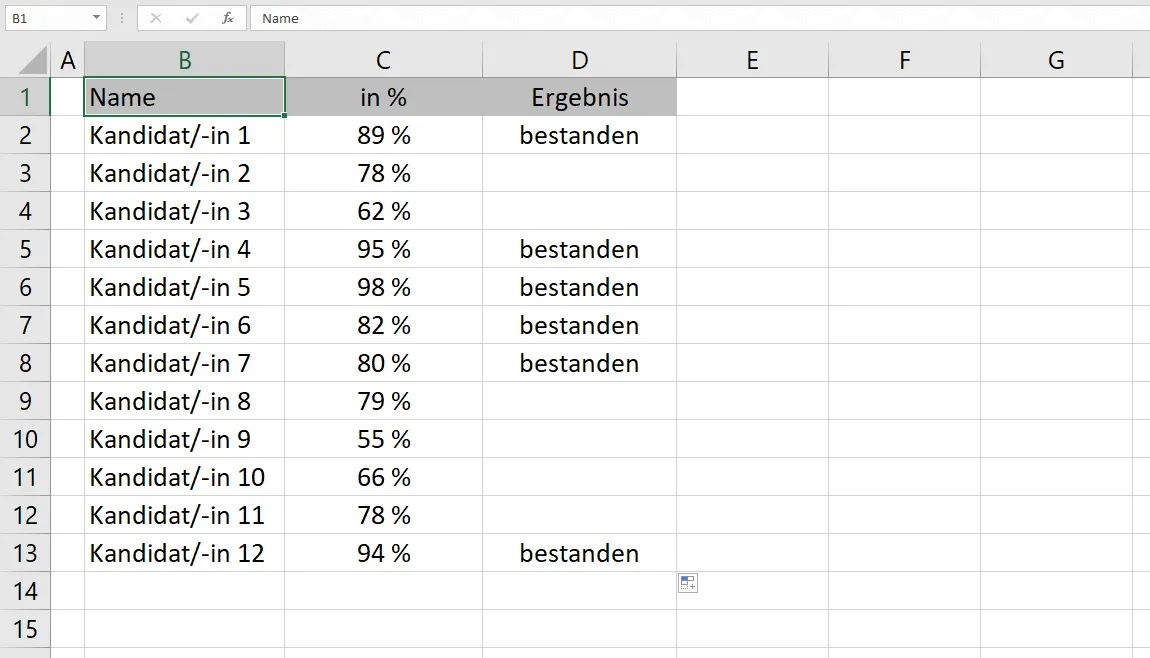 Excel WENN-Funktion Prüfungsergebnis Liste
Excel WENN-Funktion Prüfungsergebnis Liste
Diese Methode hilft, große Mengen an Daten schnell und übersichtlich zu kategorisieren.
Verschachtelte WENN-Funktionen: Mehrere Bedingungen kombinieren
Was passiert, wenn Sie mehr als nur zwei mögliche Ergebnisse oder mehrere Kriterien prüfen müssen? Hier kommt die verschachtelte WENN-Funktion ins Spiel. Dabei wird eine WENN-Funktion innerhalb der “Wert, falls Falsch”-Option einer anderen WENN-Funktion platziert.
Nehmen wir unser Ampel-Beispiel und erweitern es um die Farbe “Orange”. Wenn die Ampel rot oder orange ist, soll der Fahrer stoppen; nur wenn sie grün ist, soll er fahren.
Wir beginnen mit der ersten Bedingung:=WENN(B3="Rot";"Stoppen"; ... )
Wenn die Ampel nicht rot ist, müssen wir eine weitere Prüfung durchführen. Hier verschachteln wir die nächste WENN-Funktion:=WENN(B3="Rot";"Stoppen"; WENN(B3="Orange";"Stoppen";"Fahren") )
Diese Formel liest sich wie folgt:
“WENN Zelle B3 ‘Rot’ ist, DANN zeige ‘Stoppen’. SONST, WENN Zelle B3 ‘Orange’ ist, DANN zeige ebenfalls ‘Stoppen’. SONST (wenn weder Rot noch Orange), DANN zeige ‘Fahren’.”
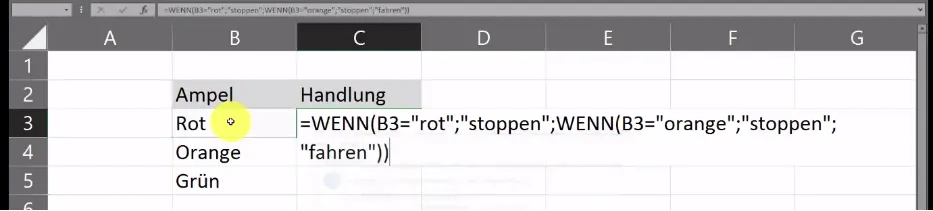 Excel WENN-Funktion Verschachtelt Ampel
Excel WENN-Funktion Verschachtelt Ampel
Beim Verschachteln von Funktionen ist es entscheidend, auf die korrekte Anzahl von Klammern zu achten. Jede geöffnete Klammer muss durch eine geschlossene Klammer ergänzt werden. Excel hilft Ihnen dabei oft mit automatischen Vorschlägen.
Wichtige Hinweise und fortgeschrittene Konzepte
- Groß- und Kleinschreibung: In den meisten Fällen ignoriert Excel die Groß- und Kleinschreibung bei Textvergleichen in WENN-Funktionen.
B3="rot"undB3="Rot"liefern dasselbe Ergebnis. Dennoch ist es ratsam, eine einheitliche Schreibweise zu verwenden, um Fehler zu vermeiden. - Fehlersuche mit F9: Wenn Ihre WENN-Funktion unerwartete Ergebnisse liefert, können Sie Teile davon markieren und die F9-Taste drücken. Excel berechnet dann nur den markierten Teil und zeigt Ihnen das Ergebnis (WAHR oder FALSCH) an, was bei der Identifizierung von Fehlern hilft.
- Verbindung mit anderen Funktionen: Die WENN-Funktion lässt sich hervorragend mit anderen Excel-Funktionen kombinieren, um noch komplexere Logiken zu erstellen. Beispielsweise können Sie WENN mit UND oder WENN mit ODER verwenden, um mehrere Bedingungen gleichzeitig zu prüfen:
=WENN(UND(B3="Rot"; C3="Linksabbieger"); "Stoppen"; "Fahren")prüft, ob die Ampel rot ist UND ob ein Linksabbieger aktiv ist.=WENN(ODER(B3="Rot"; B3="Orange"); "Stoppen"; "Fahren")prüft, ob die Ampel rot ODER orange ist.
- Zellen leer lassen: Wenn Sie möchten, dass eine Zelle leer bleibt, wenn eine Bedingung nicht erfüllt ist, können Sie ein leeres Anführungszeichenpaar
""als Wert für “Wert, falls Falsch” angeben, z.B.=WENN(F3>4000;"Bonus";"").
Die WENN-Funktion ist ein mächtiges Werkzeug, das Ihnen hilft, Ihre Datenanalyse in Excel erheblich zu verbessern. Durch das Verständnis ihrer grundlegenden Funktionsweise und die Anwendung von verschachtelten Strukturen können Sie dynamische und intelligente Tabellen erstellen, die Ihre Arbeitsprozesse optimieren und wertvolle Einblicke liefern. Experimentieren Sie mit verschiedenen Bedingungen und Ergebnissen, um die volle Bandbreite dieser Funktion zu entdecken.
